Win10如何開啟Administrator超級管理員帳戶?我們在操作Win10係統的時候,經常都需要超級管理員帳戶才能操作,所以我們就需要開啟Administrator超級管理員帳戶。需要說明的是,Win10家庭版和Win10專業版的操作步驟是不一樣的,下麵小編分別給大家介紹一下。
Win10家庭版開啟administrator方法:
1、通過Cortana搜索cmd,匹配出“命令提示符”,右鍵以管理員身份運行;

2、在打開的命令提示符窗口輸入net user administrator /active:yes,按回車執行命令,提示命令成功完成,進行下一步;
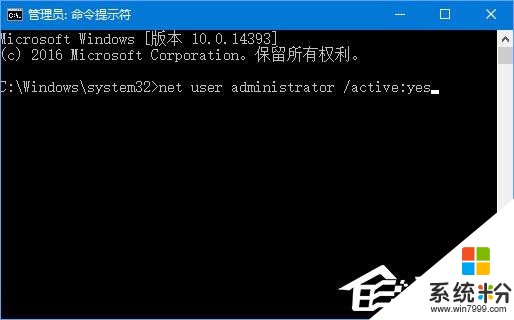
3、右鍵開始按鈕—關機或注銷—注銷,注銷係統;
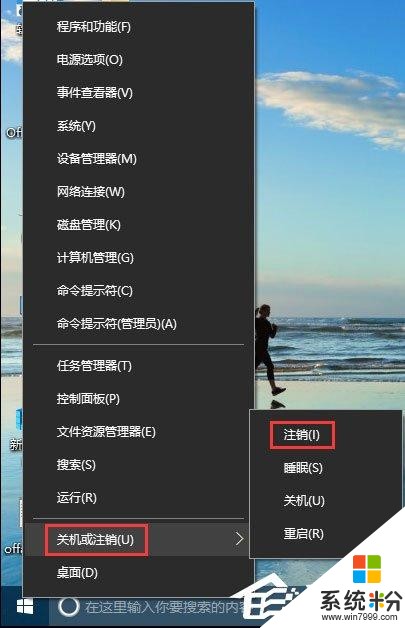
4、在這個界麵,選擇Administrator帳戶登錄,初次登錄這個帳號,會執行係統配置,需要等待一段時間。
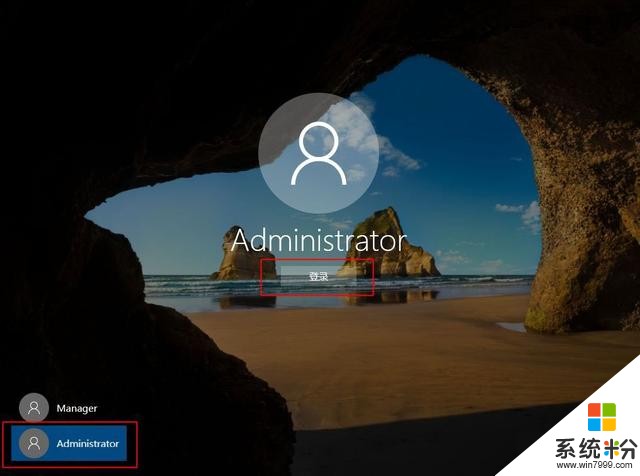
Win10專業版等高級版本開啟administrator方法:
1、按下Win+X打開快捷菜單,選擇計算機管理,或者直接桌麵上右鍵此電腦—管理;
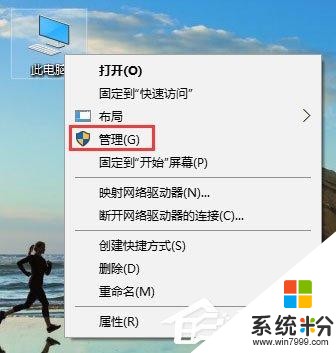
2、展開本地用戶和組—用戶,右鍵點擊Administrator,選擇“屬性”;
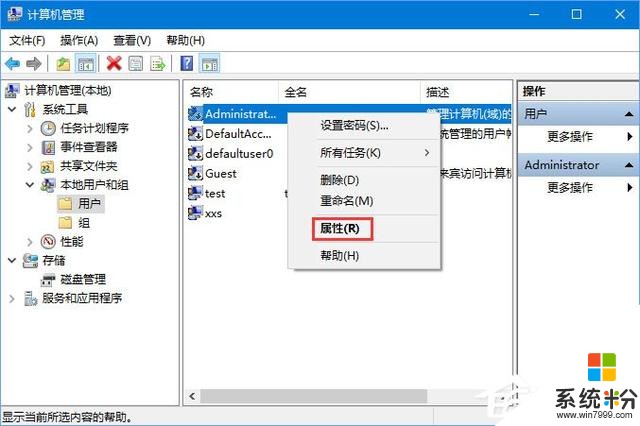
3、把“帳戶已禁用”前麵的勾去除,應用,確定,注銷係統,選擇administrator帳戶登錄。
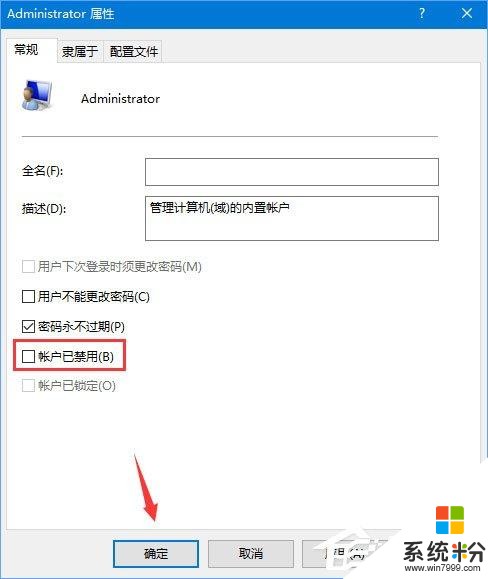
以上就是Win10家庭版/專業版開啟administrator超級管理員的方法,使用administrator帳號登錄後,大家就可以直接使用管理員權限了,讓你的操作變得更加自由。
喜歡請關注,後期會有更多精彩教程
相關資訊
最新熱門應用

歐意易交易所蘋果手機app
其它軟件397.1MB
下載
biki交易所app蘋果版
其它軟件64.78MB
下載
原子幣交易所安卓app
其它軟件223.89MB
下載
幣贏交易所app手機版安卓
其它軟件52.2 MB
下載
bitmart交易所官網app
其它軟件38.61MB
下載
比特交易所官網app
其它軟件57.63MB
下載
維克萊交易所app安卓
其它軟件81.97MB
下載
比特兒交易所app官網版安卓
其它軟件292.97MB
下載
mexc抹茶交易所app
其它軟件137MB
下載
熱幣交易所官方
其它軟件287.27 MB
下載